2016最新版3Dmax2014中英文对照表
2.虚拟产品一经售出概不退款(资源遇到问题,请及时私信上传者)
《3Dmax2014中英文对照表详解》 3Dmax2014作为一款强大的三维建模和渲染软件,其丰富的功能和复杂的菜单系统可能会让初学者感到困惑。本文将详细介绍2016最新版3Dmax2014的中英文对照表,帮助用户更好地理解和操作该软件。 在“File”(文件)菜单中,包含了基本的文件操作功能。如“New”(新建)用于创建新的项目,“Reset”(重置)可将当前场景恢复到初始状态,“Open”(打开)和“Save”(保存)用于打开和保存文件,“Save As”(另存为)则允许你保存为不同的文件名。此外,“XRef Objects”和“XRef Scenes”用于处理外部引用的对象和场景,而“Merge”(合并)和“Replace”(替换)则用于整合多个场景或模型。“Import”(输入)和“Export”(输出)则涉及导入和导出模型数据,而“Export Selected”(选择输出)仅导出选中的对象。其他选项如“Archive”(存档),“Summary Info”(摘要信息)和“File Properties”(文件属性)则提供了更多高级设置和信息查看。 “Edit”(编辑)菜单涵盖了常用的编辑操作。“Undo or Redo”(取消/重做)可以撤销或恢复操作,“Hold and fetch”(保留/引用)用于保留物体状态,“Delete”(删除)则用于移除对象,“Clone”(克隆)可以复制物体,“Select All”(全选)和“Select None”(空出选择)分别用于选择所有和取消所有对象,而“Select Invert”(反向选择)则选择未被选中的对象。“Select By”提供多种选择方式,包括“Color”(颜色选择)、“Name”(名字选择)等。此外,还有各种形状的区域选择工具,如“Rectangular Region”(矩形选择)、“Circular Region”(圆形选择)等。 “Tools”(工具)菜单主要涉及对象的操作和变换。“Transform Type-In”允许通过键盘输入数值进行变换,“Display Floater”和“Selection Floater”是两个重要的浮动对话框,用于调整显示和选择设置。“Light Lister”管理灯光列表,“Mirror”(镜像物体)实现对称复制,“Array”(阵列)创建重复的物体布局,“Align”(对齐)则调整物体的位置,“Snapshot”(快照)记录当前视图,“Spacing Tool”用于均匀分布物体,“Normal Align”(法线对齐)和“Align Camera”(相机对齐)确保物体和相机的正确定位。 “Group”(群组)菜单用于组织和管理对象。“Group”将对象组合成一个整体,“Ungroup”(撤销群组)解组,“Open”(开放组)和“Close”(关闭组)控制群组内的可见性,“Attach”(配属)将对象连接在一起,“Detach”(分离)断开连接,“Explode”(分散组)则将群组拆分为独立对象。 “Views”(查看)菜单关乎视图的控制。“Undo View Change/Redo View Change”用于撤销或恢复视图更改,“Save Active View/Restore Active View”保存和恢复当前视图。视窗配置、“Grids”(栅格)和视窗背景等功能则优化了工作环境。例如,“Viewport Background”可以设置背景图片,而“Update Background Image”更新背景, “Show Ghosting”(显示重影)和“Show Key Times”(显示时间键)有助于动画制作。 “Create”(创建)菜单是建立新对象的地方,包括“Standard Primitives”(标准图元),如“Box”(立方体)、“Cone”(圆锥体)等,这些都是3D建模的基础元素。 通过以上对3Dmax2014中英文对照表的详细解读,我们可以看到,这款软件提供了全方位的建模、编辑、视图管理和创建工具,旨在帮助用户高效地完成复杂的3D设计任务。熟悉这些菜单和功能,将大大提高工作效率,降低学习曲线。在实际操作中,不断实践和探索,才能真正掌握这款强大的3D软件。
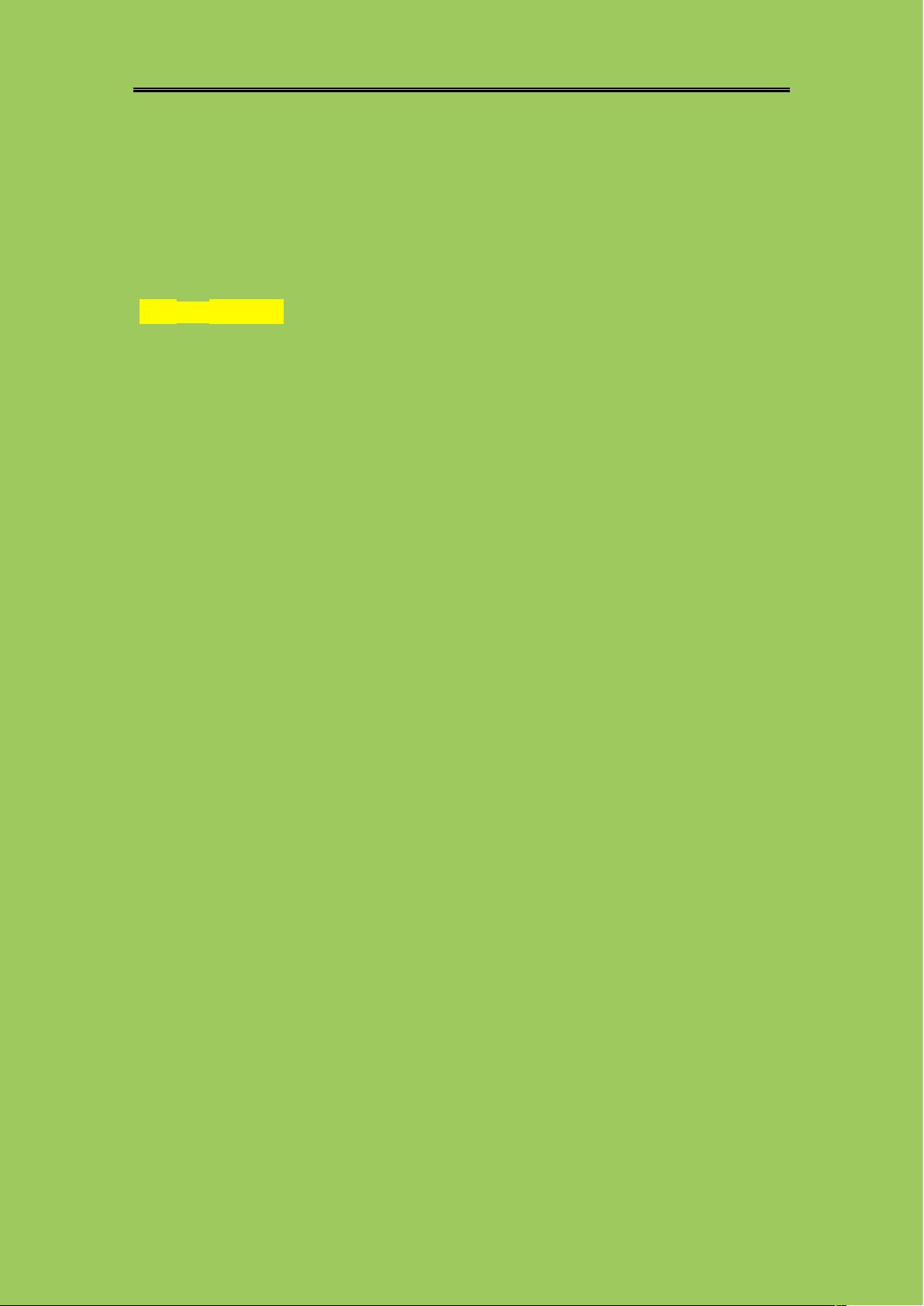
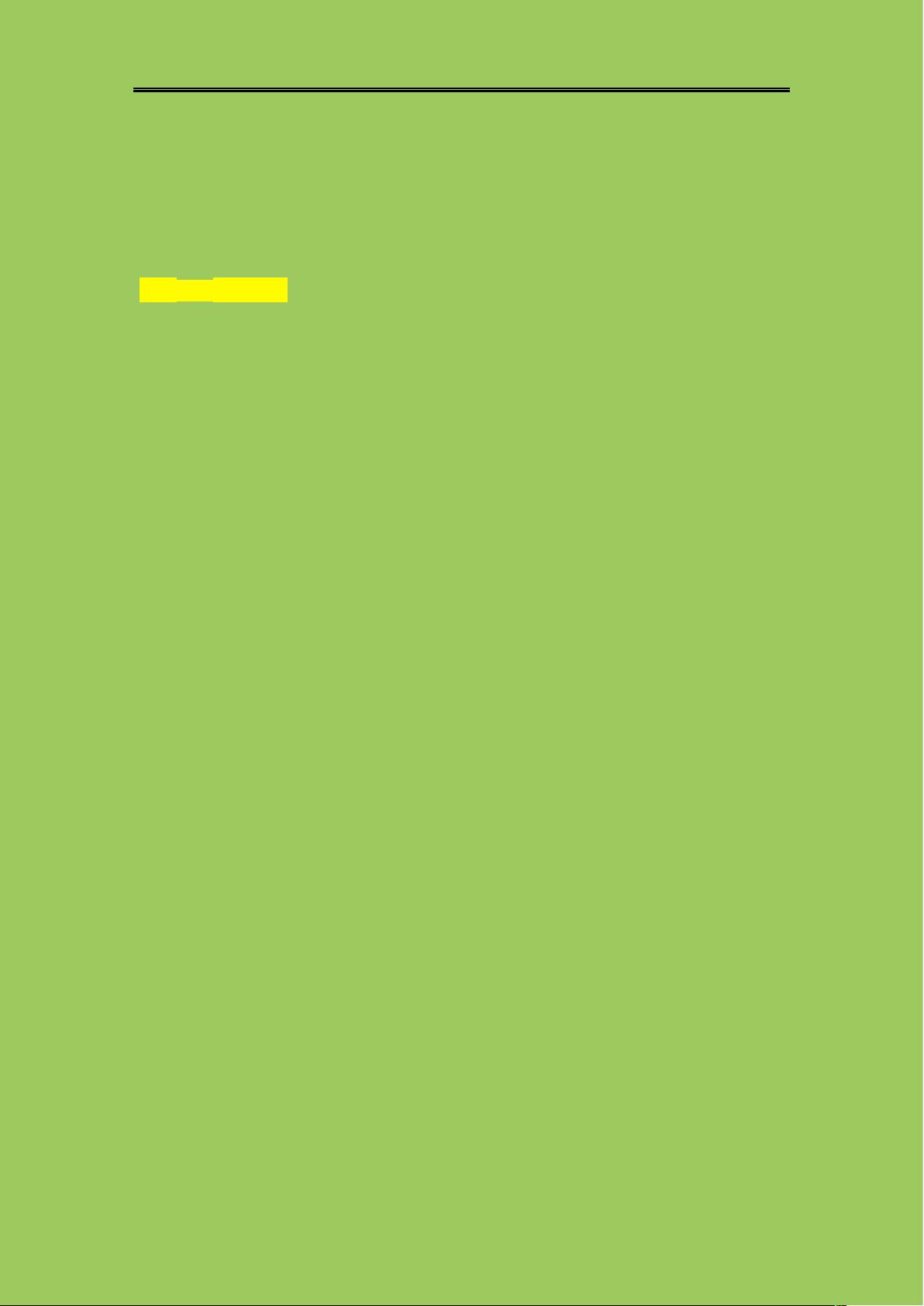
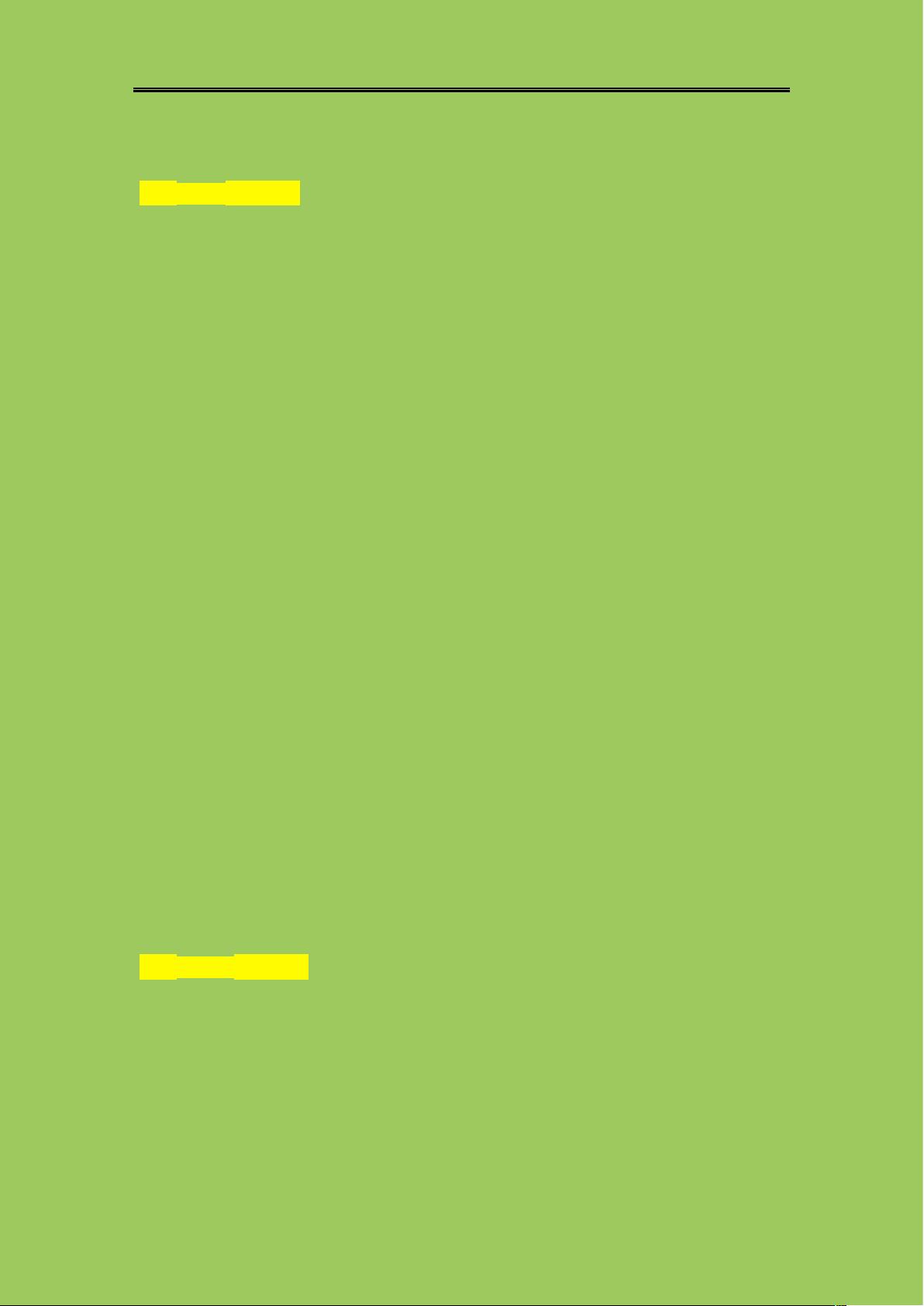
剩余16页未读,继续阅读

- 粉丝: 204
- 资源: 3416
 我的内容管理
展开
我的内容管理
展开
 我的资源
快来上传第一个资源
我的资源
快来上传第一个资源
 我的收益 登录查看自己的收益
我的收益 登录查看自己的收益 我的积分
登录查看自己的积分
我的积分
登录查看自己的积分
 我的C币
登录后查看C币余额
我的C币
登录后查看C币余额
 我的收藏
我的收藏  我的下载
我的下载  下载帮助
下载帮助

 前往需求广场,查看用户热搜
前往需求广场,查看用户热搜最新资源
- 技术册投标文件的的查重
- 通信原理(第七版 樊昌信 曹丽娜)思维导图
- genad-hGridSample-test.hbm
- cvtocc-shanghai.hbm
- k8s安装ingress-nginx
- dnSpy-net-win32-222.zip
- mongoose-free-6.9
- 德普微一级代理 DP100N06MGL PDFN3.3*3.3 TRMOS N-MOSFET 60V, 8mΩ, 45A
- 【java毕业设计】SpringBoot+Vue幼儿园管理系统 源码+sql脚本+论文 完整版
- 德普微一级代理 DP021N03FGLI DFN5*6 DPMOS N-MOSFET 30V 180A 1.8mΩ


 信息提交成功
信息提交成功